Met het Apple Beta-softwareprogramma kunnen Apple-gebruikers de pre-release-software uitproberen en vervolgens feedback krijgen over kwaliteit en bruikbaarheid om het bedrijf te helpen problemen te identificeren, op te lossen en Apple-software nog beter te maken. Er zijn twee soorten bètasoftwareprogramma's, één is het Apple Developer Program en de andere is het Apple Beta Software Program (dat bekend staat als openbare bèta). Deelnemers aan het Apple Developer Program mogen Apple-applicaties testen en bouwen, en deelnemers aan het Apple Beta Software Program kunnen de openbare bètaversie testen en Apple feedback geven om bugs en advies te melden. Hier zullen we een complete gids geven over het downloaden van iOS-bèta op je iPhone, of je nu een bèta voor ontwikkelaars of een openbare bèta wilt.
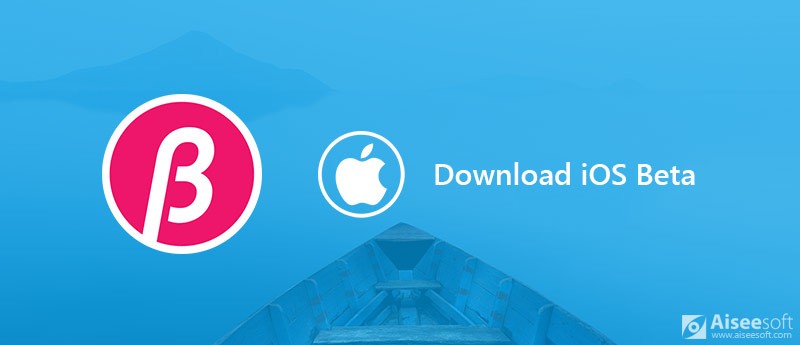
Download iOS 16 Beta op iPhone
Apple brengt op 16 september 12 iOS 2022 uit voor ontwikkelaars, de nieuwste bètaversie. Als u iOS 16 Bèta wilt downloaden, vergeet dan niet een gearchiveerde back-up van uw iPhone te maken voordat u begint met het downloaden van de iOS-bèta. Omdat de bètaversie mogelijk nog veel bugs bevat die moeten worden opgelost, raden we u af om een bètaversie op uw dagelijkse apparaat te installeren. Bovendien moet u, voordat u iOS 16 Beta downloadt, ervoor zorgen dat uw apparaat compatibel is met de nieuwe firmware. Hier is de officiële lijst met apparaten die compatibel zijn met iOS 16 bèta.
Als u een ontwikkelaarsaccount bij Apple hebt, kunt u de onderstaande gids volgen om iOS 16-ontwikkelaarsbèta eenvoudig te downloaden. Zonder een betaald ontwikkelaarsaccount (Apple App Developer Program-lidmaatschappen kosten $ 99 per jaar), kunt u geen niet-Xcode-bèta's downloaden. Voor het installeren van iOS 16 is Xcode 11 beta al geïnstalleerd en macOS 10.15 beta al geïnstalleerd. Tijdens het installeren van iOS 12 via iTunes is Xcode 10 beta al geïnstalleerd.
Als je geen ontwikkelaarsaccount hebt maar toch de iOS-ontwikkelaarsbèta wilt proberen, is dat ook mogelijk. De ontwikkelaarsbèta kan echter onbetrouwbaarder zijn en meer bugs bevatten dan de openbare bèta. We raden u daarom aan een openbare bèta te gebruiken als u niet voor een ontwikkelaarsaccount wilt betalen. Maar als je het niet erg vindt om een risico te nemen en je hebt een secundair apparaat, dan is hier de gids om iOS 16 Bèta te downloaden zonder ontwikkelaarsaccount.
In tegenstelling tot de bètaversie van iOS-ontwikkelaars, staat de openbare bètaversie van iOS open voor iedereen met een geldige Apple ID die de Apple Beta Software Program Agreement accepteert tijdens het aanmeldingsproces. Bovendien zijn zowel het programma als de software gratis. Voordat u de openbare bètaversie van iOS downloadt, moet u eerst een back-up van uw iPhone maken met iTunes. Volg daarna de onderstaande stappen om de openbare bèta van iOS 16 te downloaden en te installeren.
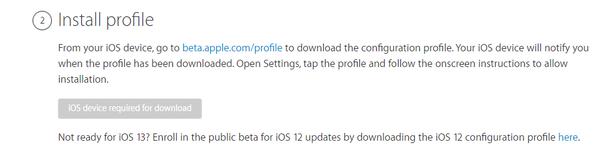
Zoals we eerder hebben vermeld, kan de bètaversie van iOS u enkele verbeteringen brengen, samen met bugs en defecten, u kunt tijdens de update verschillende problemen tegenkomen, zoals iPhone zit vast op laadscherm, iPhone-scherm knippert, iPhone zit vast op Apple-logo, enz. Als u dergelijke problemen tegenkomt bij het downloaden en installeren van iOS beta, kunt u Aiseesoft van derden gebruiken iOS systeemherstel om je iPhone te repareren. Het kan u helpen de iPhone/iPad vanuit de DFU-modus, de herstelmodus, het Apple-logo, de hoofdtelefoonmodus, enz. in de normale toestand te brengen. Het is ook in staat om de iOS-versie voor u te upgraden of te downgraden.
100% veilig. Geen advertenties.
100% veilig. Geen advertenties.
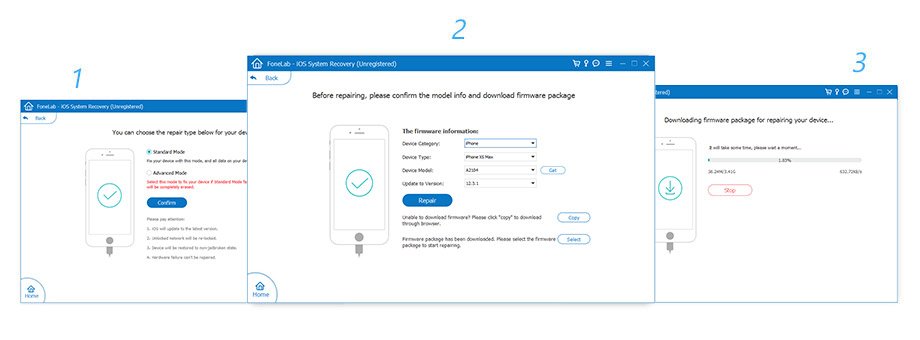
Conclusie
In dit artikel hebben we de gedetailleerde methoden geïntroduceerd om iOS 16 Beta te downloaden. Of je nu de ontwikkelaarsbèta of de openbare bèta wilt downloaden, of je nu een ontwikkelaarsaccount hebt of niet, je kunt hier een oplossing vinden.
iOS-tips
[Downgrade iOS] Downgraden vanaf iOS 17 Hoe de iPhone geforceerd af te sluiten (zelfs iPhone 11 Pro) iOS verschijnt niet Fix iPhone Software Update Server kon niet worden gecontacteerd Afmelden bij iCloud Download iOS 13/14 Beta op iPhone
Herstel uw iOS-systeem naar normaal in verschillende problemen, zoals vastzitten in de DFU-modus, herstelmodus, hoofdtelefoonmodus, Apple-logo, enz.Normaal zonder gegevensverlies.
100% veilig. Geen advertenties.
100% veilig. Geen advertenties.